 2022-07-06 16:00:50
2022-07-06 16:00:50

当我们浏览pdf文档时,有时其中的部分内容对我们极为有用,如果将整份文档保存下来,肯定比较占用电脑空间,如果将需要的内容截成图片,不仅节省了空间而且查找需要的内容时,也方便了很多。可是pdf截图怎么截?你知道具体的方法吗?如果你想学习pdf文档截图方法,下面小编就来教大家一招,相信大家学会了此方法后,不管遇到怎样的文档,都可以快速将想要的内容截取成为图片。
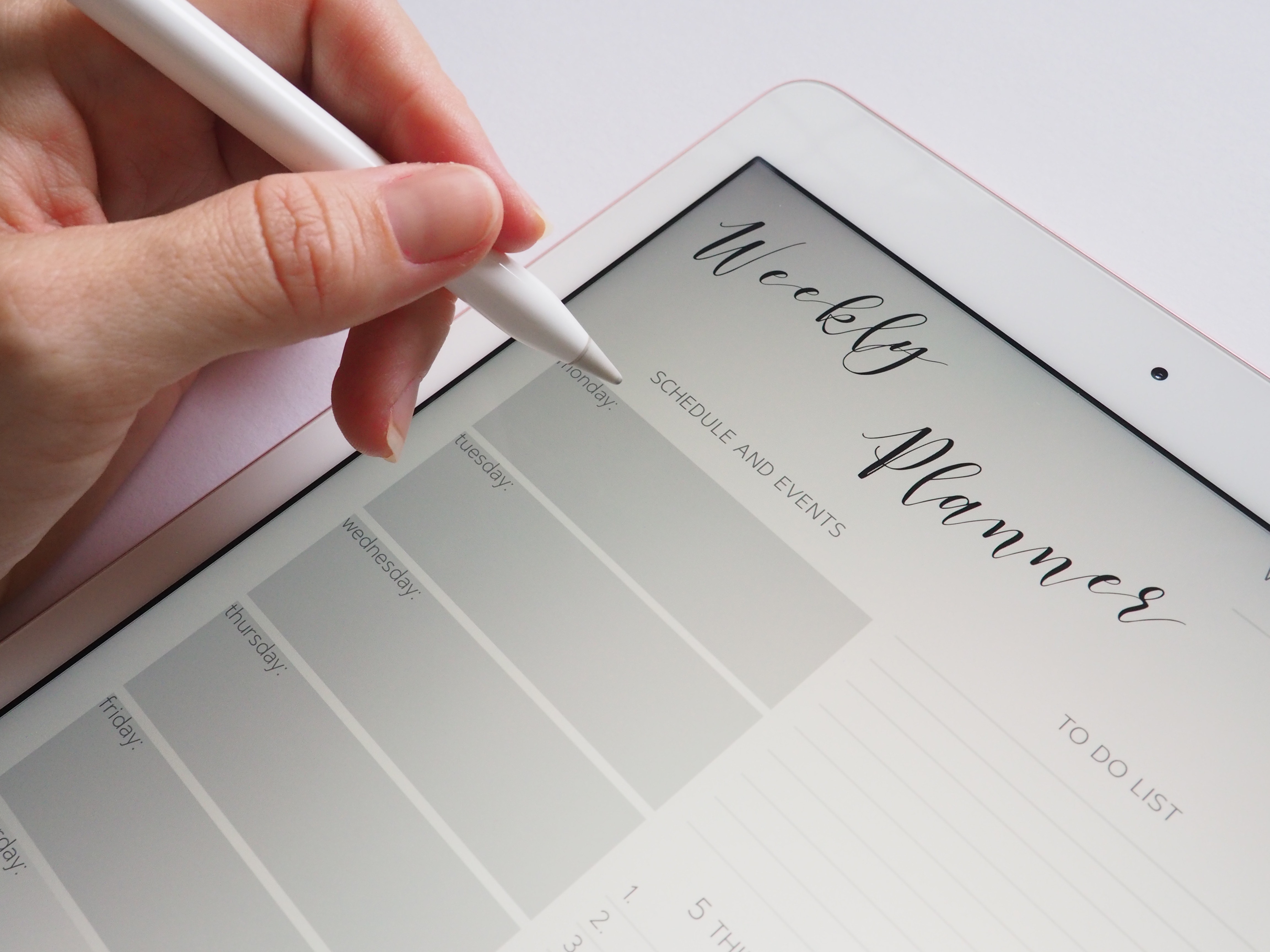
2、点击工具栏的“截图”按钮就进入截图模式,选择需要截图的位置即可弹出复制到剪贴板的弹窗,如果想要完整的将PDF转换成图片,则可以将整个页面框选中,然后点击确定。
3、接着大家可以打开Windows系统自带的“画图”工具,在画图工具里,按下Ctrl+V将截图粘贴进去,然后点击“另存为”按钮,这样就能将截图保存下来了。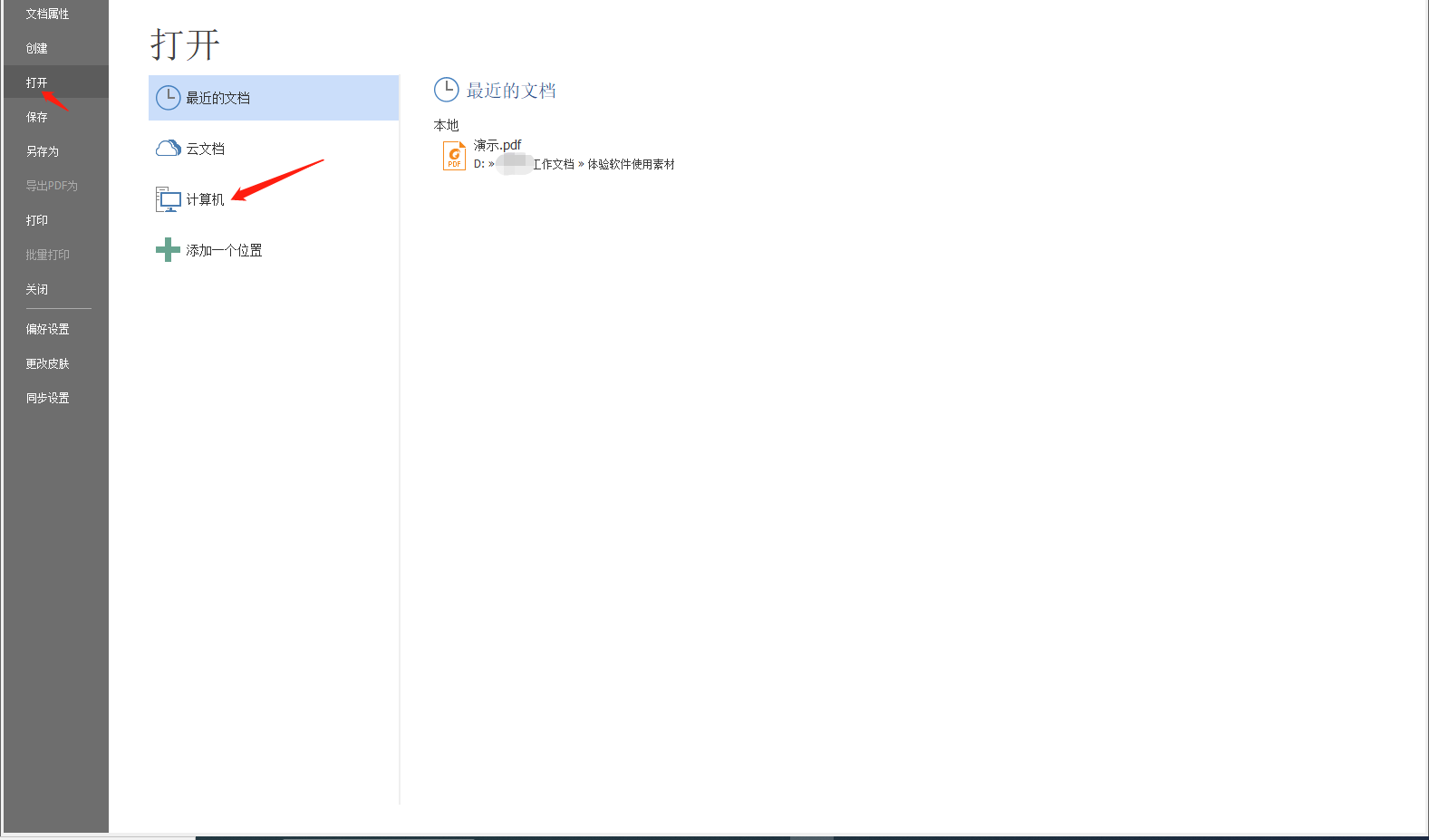
2、接着点击新建按钮新建一份pdf文档,将刚才截取的图片粘贴到新建的文档中,然后点击左上角的文件按钮,弹出的界面中找到点击打印。
3、在弹出的打印界面中,可以看到界面中有一个作为图像打印的选项,大家可以勾选也可以不勾选,勾选上后打印出来的内容就是图片格式,这样别人就无法轻易复制你文档中的内容。
4、之后下拉界面到最下方,点击确定按钮,之后就会开始打印该PDF文档了。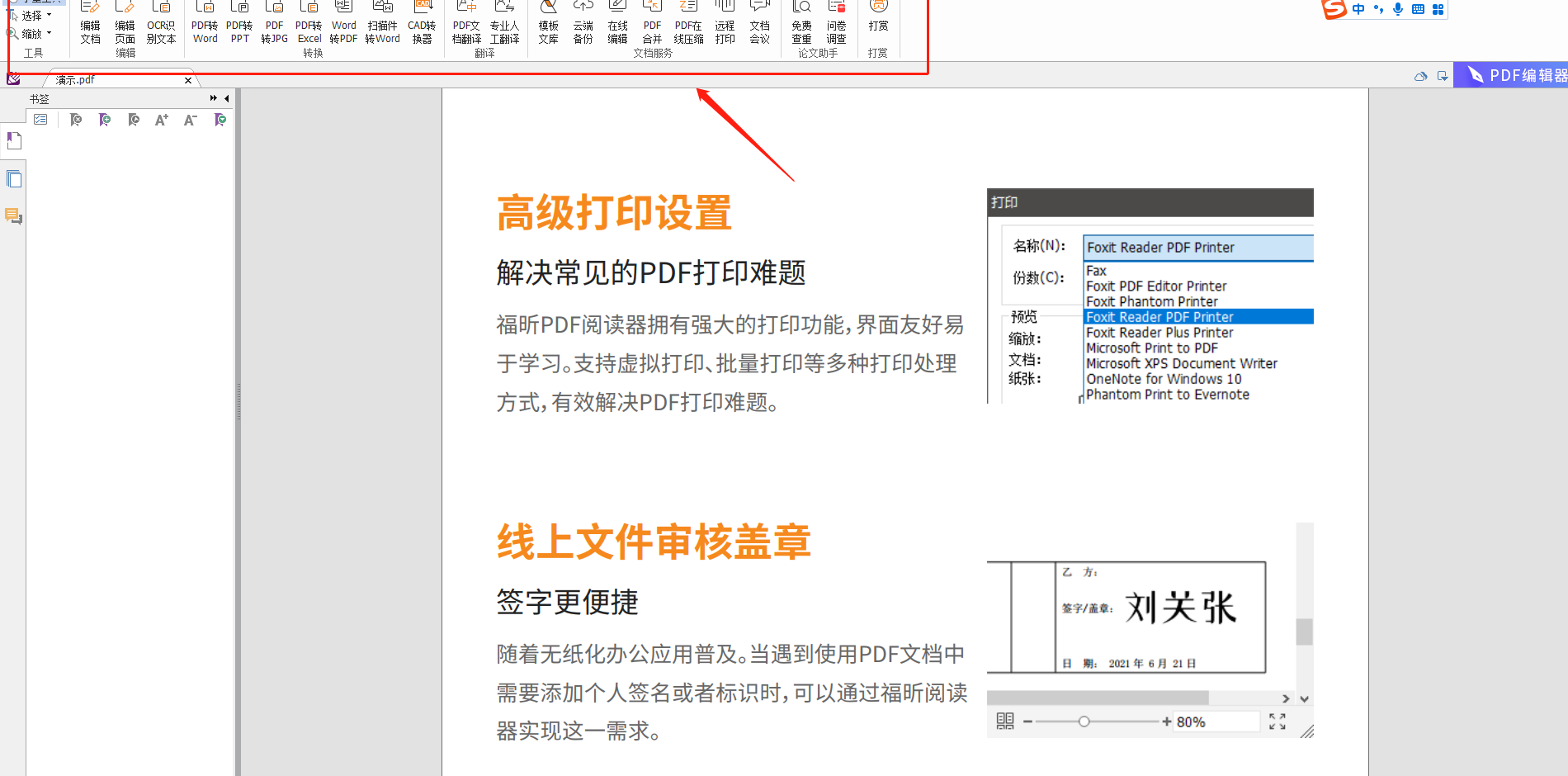 只要大家使用对了编辑工具,pdf 截图就不再是一件难事,而且大家还可以利用上文给大家介绍的工具,将整份文档都变成图片,这样你就可以在不同的设备上打开进行浏览了,是不是很棒!而上文所介绍的福昕pdf阅读器,在福昕的官网就能下载到,并且这还是款免费软件,大家可以放心使用。
只要大家使用对了编辑工具,pdf 截图就不再是一件难事,而且大家还可以利用上文给大家介绍的工具,将整份文档都变成图片,这样你就可以在不同的设备上打开进行浏览了,是不是很棒!而上文所介绍的福昕pdf阅读器,在福昕的官网就能下载到,并且这还是款免费软件,大家可以放心使用。
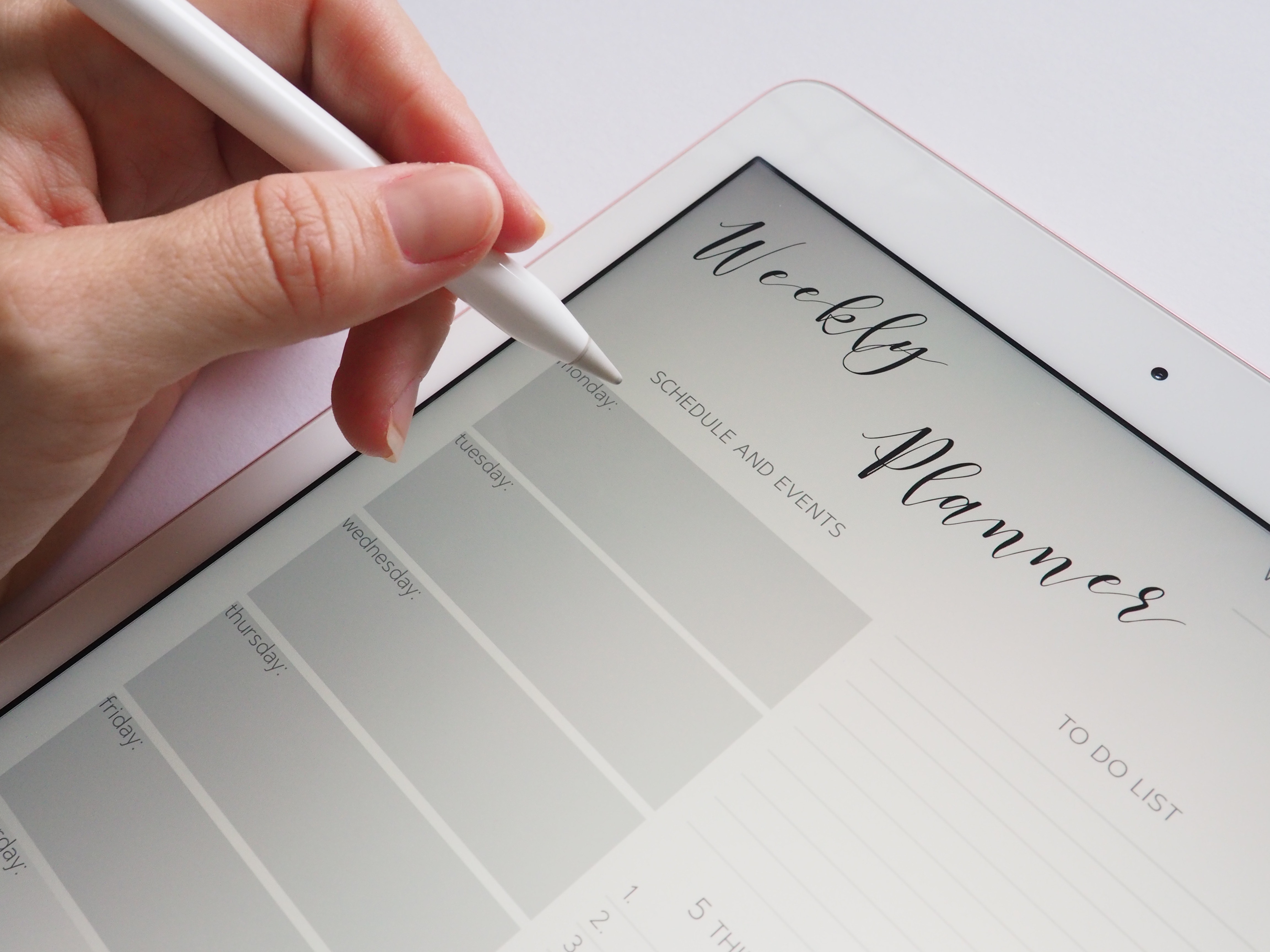
pdf截图怎么截?
1、在福昕pdf阅读器中打开需要处理的PDF文档,调整文档比例为100%,否则容易失真或模糊。2、点击工具栏的“截图”按钮就进入截图模式,选择需要截图的位置即可弹出复制到剪贴板的弹窗,如果想要完整的将PDF转换成图片,则可以将整个页面框选中,然后点击确定。
3、接着大家可以打开Windows系统自带的“画图”工具,在画图工具里,按下Ctrl+V将截图粘贴进去,然后点击“另存为”按钮,这样就能将截图保存下来了。
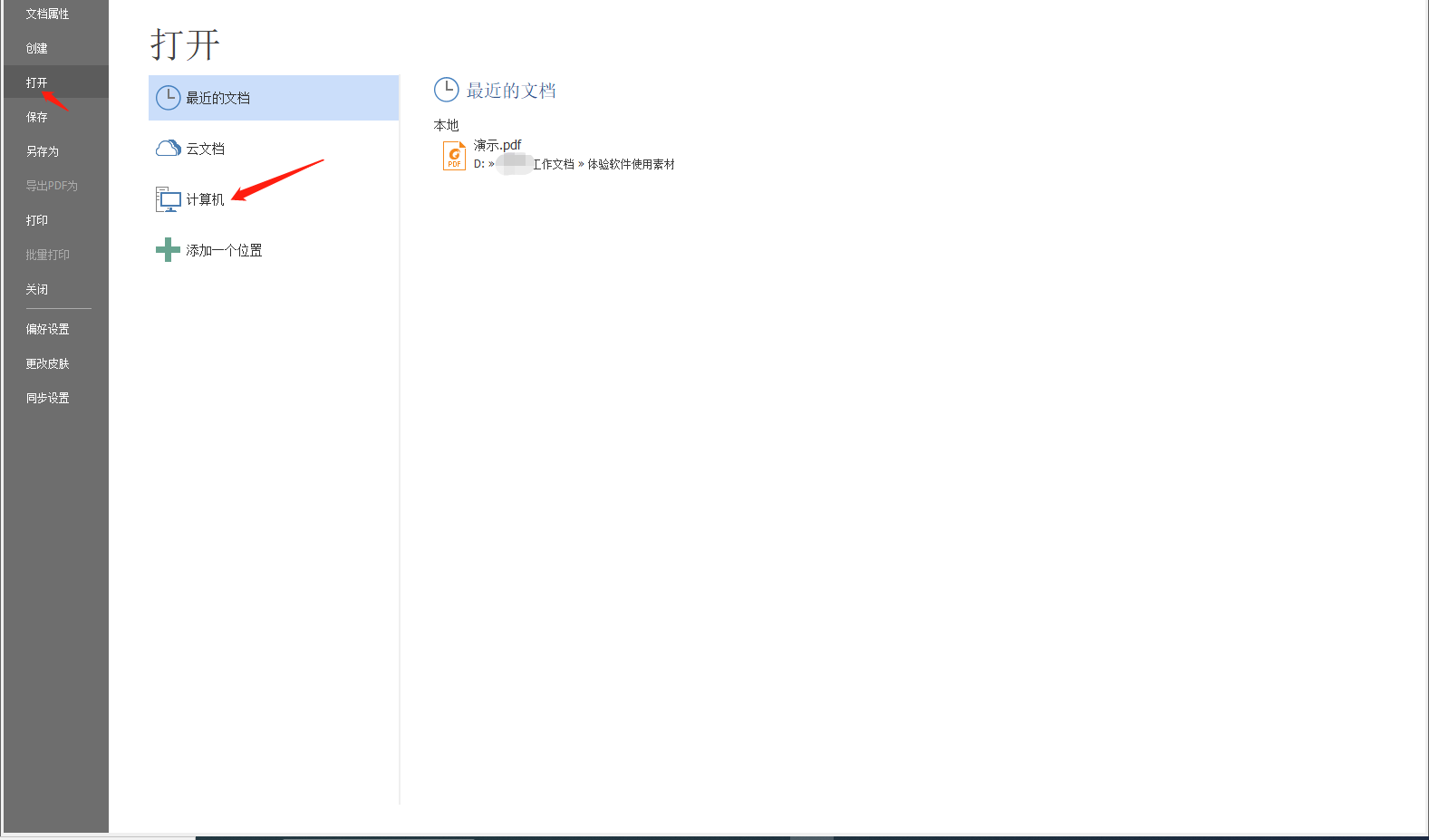
pdf如何将截图打印出来?
1、首先,双击电脑桌面上的一个PDF文档,通过福昕pdf阅读器的截图功能将文档中的部分内容截取下来。2、接着点击新建按钮新建一份pdf文档,将刚才截取的图片粘贴到新建的文档中,然后点击左上角的文件按钮,弹出的界面中找到点击打印。
3、在弹出的打印界面中,可以看到界面中有一个作为图像打印的选项,大家可以勾选也可以不勾选,勾选上后打印出来的内容就是图片格式,这样别人就无法轻易复制你文档中的内容。
4、之后下拉界面到最下方,点击确定按钮,之后就会开始打印该PDF文档了。
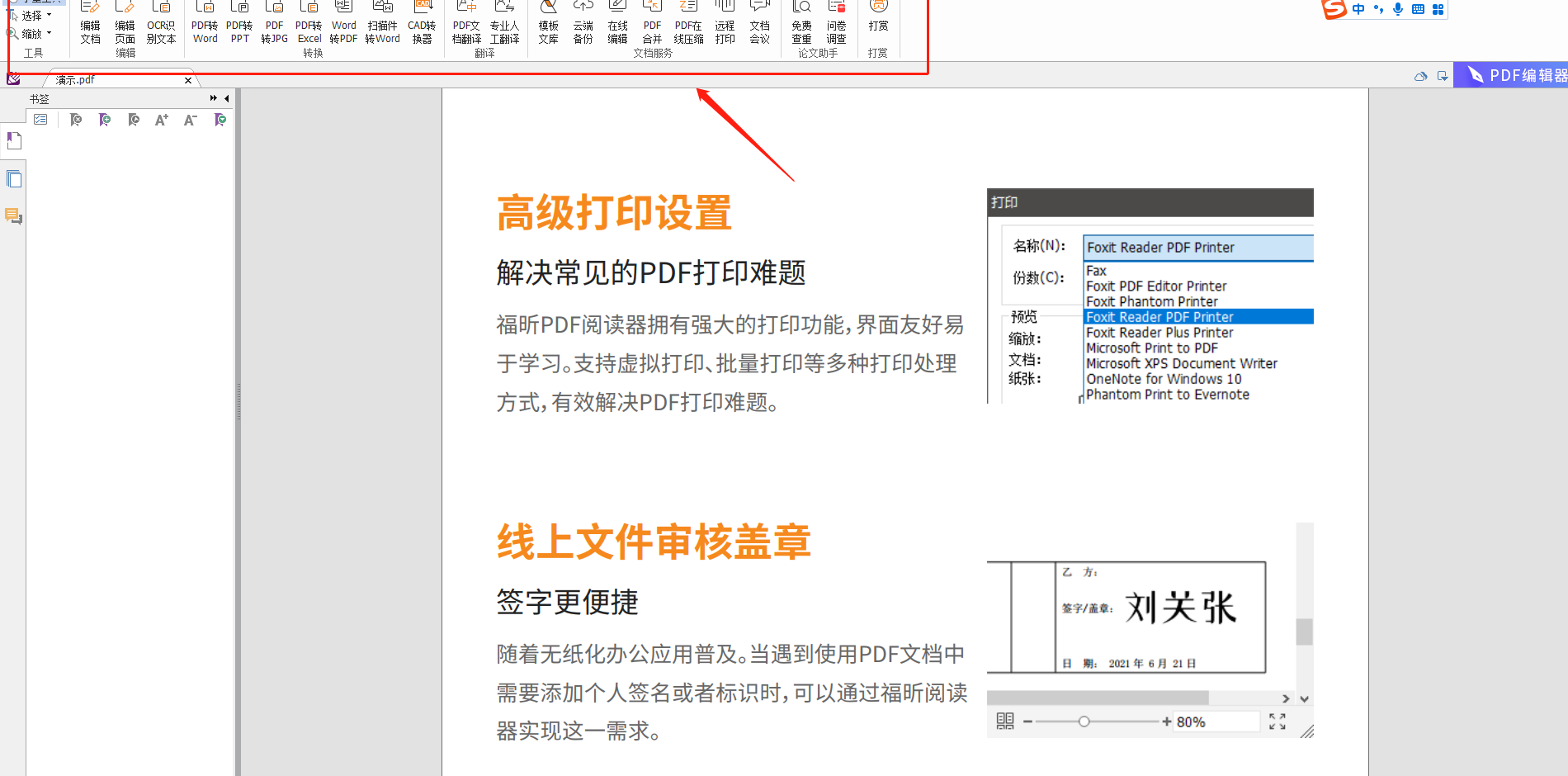

 免费下载
免费下载

